VirtualBox 错误:VT-X/AMD-V 硬件加速不可用
尝试在VM VirtualBox中运行(VM VirtualBox)Windows版本时,您可能会收到VirtualBox error – VT-X/AMD-V hardware acceleration is not available on your system。某些客人需要此功能,没有它可能无法启动。
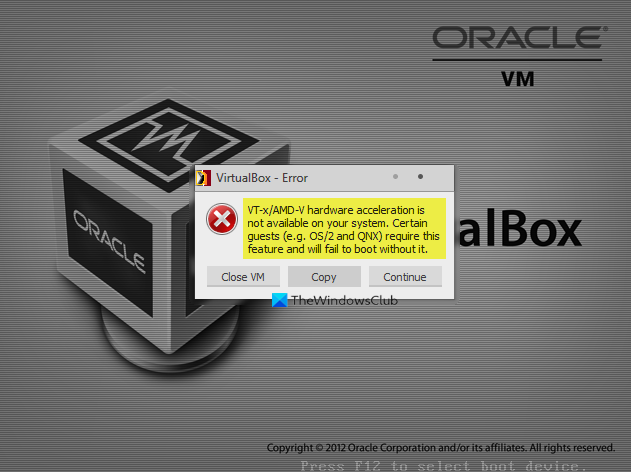
VT-x/AMD-V和启用嵌套分页(系统部分,加速)(Enable Nested Paging (System Section, Acceleration))是在虚拟机中安装(Machine)Windows 10的两个主要要求。因此,如果它无法正常工作,您可能无法安装Windows版本。
VirtualBox错误:VT-X/AMD-V 硬件加速不可用
从上面的描述可以清楚地看出,VirtualBox错误通常发生在 OS 安装到机器上的过程中。要修复它,您需要在BIOS 或 UEFI固件中启用Intel VT-x或AMD-V 。这是如何做到的。
如果系统不支持Intel VT-x或AMD-V,则Intel或AMT 虚拟化(AMT Virtualization)将不会列在BIOS配置页面下。然后,您将无法启用虚拟化技术或添加对它的支持。
阅读(Read): 如何确定您的计算机是否支持 Intel VT-X 或 AMD-V?
开机时按 F1 键引导系统进入BIOS 设置。该过程可能因您的系统而异。
切换到BIOS中的(BIOS)安全(Security)选项卡。
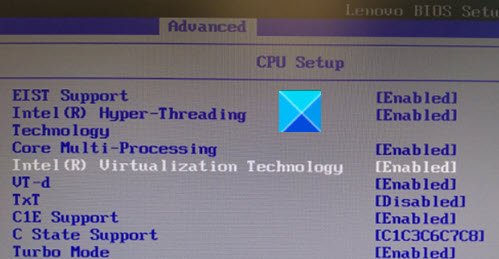
启用Intel VTT / Intel VT-x 或AMD-V。取决于你的处理器。
您需要使用箭头键进行导航。
启用后,使用F10(F10)保存更改并允许系统重新启动。
阅读(Read): 检查您的 Intel 或 AMD 处理器是否支持 Hyper-V。
现在,转到控制面板(Control Panel)并选择程序和功能(Programs and Features)。
单击“打开或关闭 Windows 功能(Turn Windows features on or off)”(Turn Windows features on or off‘ )链接。
当一个新窗口打开时,搜索以下条目,找到后,通过选中标记它的框来启用它们。
- Hyper-V 管理工具
- Hyper-V 平台
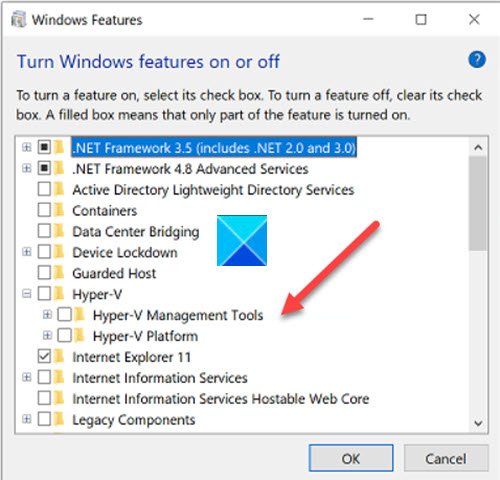
完成后,点击 OK 按钮并按照屏幕提示进行操作。
如有必要,重新启动您的 PC。
错误应该已经解决。
Related posts
关闭时,VirtualBox Interface具有活动连接消息
VirtualBox显示Black screen和Booting客户操作系统
如何在Windows 10 Compiuter中修复未检测到的VirtualBox USB
VirtualBox无法将USB device附加到虚拟机
如何在Windows 10中制作VirtualBox VM全屏
Fix没有足够的物理内存可用VMware error
本机上不存在虚拟Machine Management
Windows 10 Best免费Virtual Desktop Managers
VMware and Hyper-V Virtual Machines Best免费Backup software
如何在Windows 10 Home上安装和启用Hyper-V
Windows 10中的固件中禁用Virtualization support
如何为每个虚拟Desktops分配Individual Wallpapers
如何管理Windows 10中的Pro(如Pro)管理虚拟Desktop
如何在VMware Workstation中access and use BIOS
如何在Windows 10上创建虚拟Hard Disk
如何在Windows 10启用或禁用Hardware Virtualization
Backup VMware Virtual Machines与Azure Backup Server
如何获得Virtual Phone Number?
Fix Hyper-V Virtual Machine stuck停止State
如何在Windows 10上从Windows XP Mode VM恢复数据
